Pengenalan
Komputer yang tersendat dapat sangat menjengkelkan, mengganggu alur kerja Anda atau merusak pengalaman bermain game Anda. Ini adalah masalah umum yang dihadapi banyak orang, tetapi untungnya, ada beberapa cara untuk mendiagnosis dan memperbaikinya secara efektif. Blog ini akan memandu Anda memahami penyebab stuttering komputer dan memberikan solusi praktis untuk perangkat lunak dan perangkat keras. Kami juga akan berbagi tips optimasi, langkah pemecahan masalah lanjutan, dan langkah pencegahan untuk menjaga komputer Anda berjalan dengan lancar.
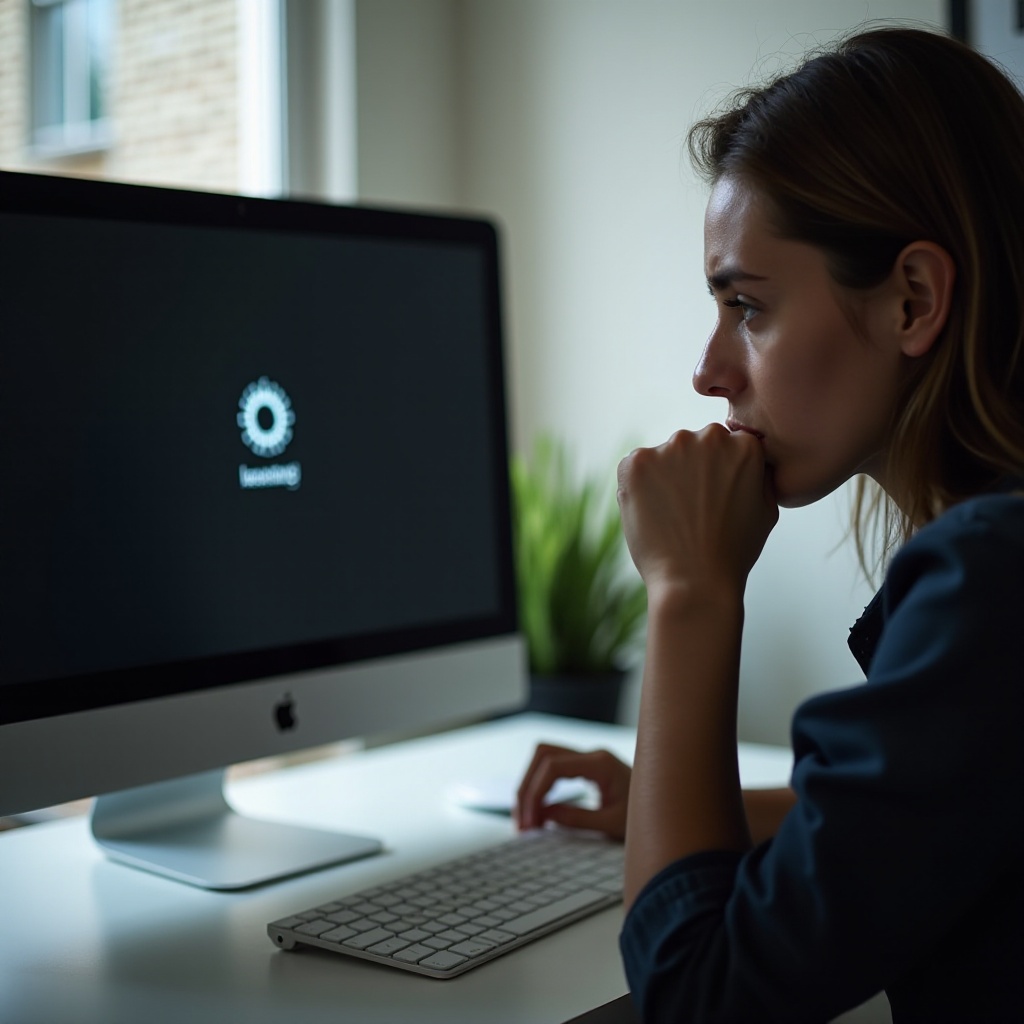
Apa itu Stuttering Komputer?
Stuttering komputer mengacu pada penundaan atau gangguan kinerja yang terjadi secara sporadis di mana komputer sejenak membeku atau ragu. Selama jeda ini, komputer Anda mungkin menjadi tidak responsif atau lambat dalam mendaftarkan input dan perintah. Masalah ini dapat muncul selama berbagai aktivitas, seperti bermain game, memutar video, atau bahkan tugas sederhana seperti menjelajah web, sehingga sangat mengganggu pengalaman pengguna.
Penyebab Umum Stuttering Komputer
Memahami akar penyebab stuttering komputer sangat penting untuk menemukan solusi yang tepat. Beberapa faktor dapat menyebabkan masalah yang menjengkelkan ini:
- Driver Kedaluwarsa atau Rusak: Driver berfungsi sebagai jembatan antara perangkat keras dan perangkat lunak Anda. Driver yang kedaluwarsa atau rusak dapat menyebabkan masalah kinerja, termasuk stuttering.
- Malware dan Virus: Perangkat lunak berbahaya dapat menghabiskan sumber daya sistem, menyebabkan komputer Anda kesulitan dengan kinerja.
- Banyaknya Proses Latar Belakang: Terlalu banyak proses yang berjalan dapat membebani CPU dan RAM Anda, menyebabkan jeda.
Mengenali dan mengatasi masalah-masalah ini dapat sangat meningkatkan kinerja komputer Anda dan mengurangi stuttering.
Solusi Perangkat Lunak
Sebelum mencoba perbaikan perangkat keras, Anda harus mencoba beberapa solusi perangkat lunak untuk mengurangi masalah stuttering.
Memperbarui atau Menginstal Ulang Driver
- Akses Device Manager: Klik kanan tombol Start dan pilih Device Manager.
- Temukan Perangkat: Temukan kategori perangkat yang terkait dengan masalah Anda (misalnya, grafis, suara, jaringan).
- Perbarui Driver: Klik kanan pada perangkat dan pilih ‘Update driver.’ Ikuti petunjuk untuk memperbarui driver.
Memeriksa pembaruan driver secara teratur memastikan semua komponen bekerja bersama dengan efisien, meminimalkan risiko stuttering.
Memeriksa Malware dan Virus
- Jalankan Pemindaian Sistem Penuh: Gunakan perangkat lunak antivirus Anda untuk menjalankan pemindaian menyeluruh.
- Pemindahan: Jika pemindaian mendeteksi ancaman apa pun, ikuti petunjuk perangkat lunak untuk mengkarantina dan menghapus program berbahaya.
Memastikan komputer Anda bebas dari malware dan virus dapat secara signifikan meningkatkan kinerjanya.
Mengelola Proses Latar Belakang
- Buka Task Manager: Tekan Ctrl + Shift + Esc untuk membuka Task Manager.
- Hentikan Proses yang Tidak Perlu: Navigasikan ke tab Processes dan akhiri tugas yang secara tidak perlu menggunakan CPU atau memori.
Mengelola proses latar belakang dapat membantu membebaskan sumber daya, mengurangi kemungkinan stuttering.

Solusi Perangkat Keras
Jika solusi perangkat lunak tidak menyelesaikan masalah, mungkin sudah saatnya melihat ke perbaikan terkait perangkat keras.
Memeriksa Hard Drive dan Ruang Penyimpanan
- Bebaskan Ruang: Pastikan ada cukup ruang kosong di drive utama Anda. Aim for at least 20% dari total kapasitas.
- Periksa Kesehatan Hard Drive: Gunakan alat bawaan seperti ‘chkdsk’ di Windows atau alat pihak ketiga untuk memeriksa integritas hard drive Anda.
Memiliki ruang kosong yang cukup dan hard drive yang sehat adalah kunci untuk kinerja yang lancar.
Memverifikasi Integritas RAM
- Jalankan Diagnostik Memori: Gunakan alat Windows Memory Diagnostic untuk memeriksa masalah RAM.
- Periksa RAM Fisik: Pastikan RAM terpasang dengan benar di slotnya.
RAM yang rusak atau terpasang dengan tidak benar dapat menjadi penyebab utama stuttering komputer.
Memeriksa Sistem Pendingin
- Periksa Kipas dan Pendingin: Pastikan kipas pendingin dan pendingin bebas dari debu dan kotoran.
- Pantau Suhu: Gunakan perangkat lunak untuk memantau suhu sistem Anda, memastikan suhu tetap dalam batas aman.
Pendinginan yang memadai sangat penting untuk mempertahankan kinerja optimal dan mencegah stuttering.

Tips Optimalisasi Kinerja
Terkadang, mengoptimalkan kinerja komputer Anda dapat secara preventif menyelesaikan atau mencegah masalah stuttering.
Pembersihan dan Defragmentasi Disk
- Jalankan Disk Cleanup: Cari ‘Disk Cleanup’ di menu Start dan ikuti petunjuk untuk mengosongkan ruang.
- Defragmentasikan Drive Anda: Buka ‘Defragment and Optimize Drives’ dari menu Start dan optimalkan drive Anda.
Meningkatkan Memori Virtual
- Sesuaikan Pengaturan Memori Virtual: Buka System Properties > Performance Settings > tab Advanced > Virtual Memory, dan tingkatkan ukuran seperti yang disarankan.
Menyesuaikan Pengaturan Grafis
- Turunkan Pengaturan Grafis: Dalam game dan aplikasi yang intensif grafis, turunkan pengaturan untuk mengurangi beban pada CPU dan GPU Anda.
- Perbarui Patch Game dan Aplikasi: Pastikan perangkat lunak Anda diperbarui dengan patch terbaru untuk meningkatkan kinerja.
Langkah Pemecahan Masalah Lanjutan
Jika tips dasar dan optimalisasi kinerja tidak menyelesaikan stuttering, beberapa langkah pemecahan masalah lanjutan mungkin membantu.
Menggunakan Safe Mode
- Boot ke Safe Mode: Restart komputer Anda dan tekan F8 sebelum Windows memuat untuk masuk ke Safe Mode.
- Mendiagnosis Masalah: Di Safe Mode, jalankan komputer Anda untuk melihat apakah stuttering masih terjadi.
Melakukan System Restore
- Buka System Restore: Cari ‘System Restore’ di menu Start.
- Pilih Titik Pemulihan: Pilih titik untuk mengembalikan sistem Anda dan ikuti petunjuk.
Menjalankan Alat Diagnostik
- Gunakan Diagnostik Bawaan: Gunakan alat bawaan seperti ‘sfc /scannow’ dan ‘DISM’ untuk memindai dan memperbaiki file sistem.
- Alat Pihak Ketiga: Pertimbangkan alat seperti MemTest86 untuk diagnostik memori dan CrystalDiskInfo untuk pemeriksaan kesehatan hard drive yang mendetail.
Tips Tambahan untuk Mencegah Stuttering di Masa Depan
Mencegah stuttering komputer di masa depan membantu mempertahankan kinerja yang lancar.
- Perawatan Rutin: Perbarui perangkat lunak dan perangkat keras Anda secara teratur.
- Pemindaian Rutin: Secara rutin lakukan pemindaian virus dan pembersihan disk.
- Optimalkan Program Startup: Nonaktifkan program startup yang tidak perlu untuk waktu boot yang lebih cepat dan mengurangi beban pada sumber daya sistem.
Kesimpulan
Memperbaiki komputer yang tersendat memerlukan pendekatan menyeluruh, melibatkan solusi perangkat lunak dan perangkat keras. Dengan memahami penyebabnya dan menerapkan solusi yang diberikan, Anda dapat menikmati pengalaman yang lebih mulus di perangkat Anda. Perawatan rutin dan tips optimasi juga merupakan kunci untuk mencegah masalah kinerja di masa depan.
Pertanyaan yang Sering Diajukan
Mengapa komputer saya tersendat saat bermain game?
Tersendat saat bermain game bisa disebabkan oleh driver grafis yang usang, RAM yang tidak mencukupi, atau penggunaan CPU yang tinggi akibat proses latar belakang.
Apakah terlalu panas bisa menyebabkan komputer tersendat?
Ya, terlalu panas bisa menyebabkan tersendat karena throttling termal mengurangi kinerja CPU dan GPU untuk mencegah kerusakan.
Seberapa sering saya harus memeriksa pembaruan driver?
Disarankan untuk memeriksa pembaruan driver setidaknya sekali sebulan atau setiap kali Anda mengalami masalah kinerja.
